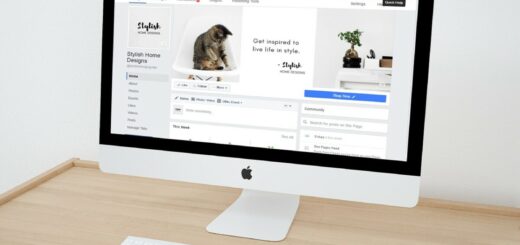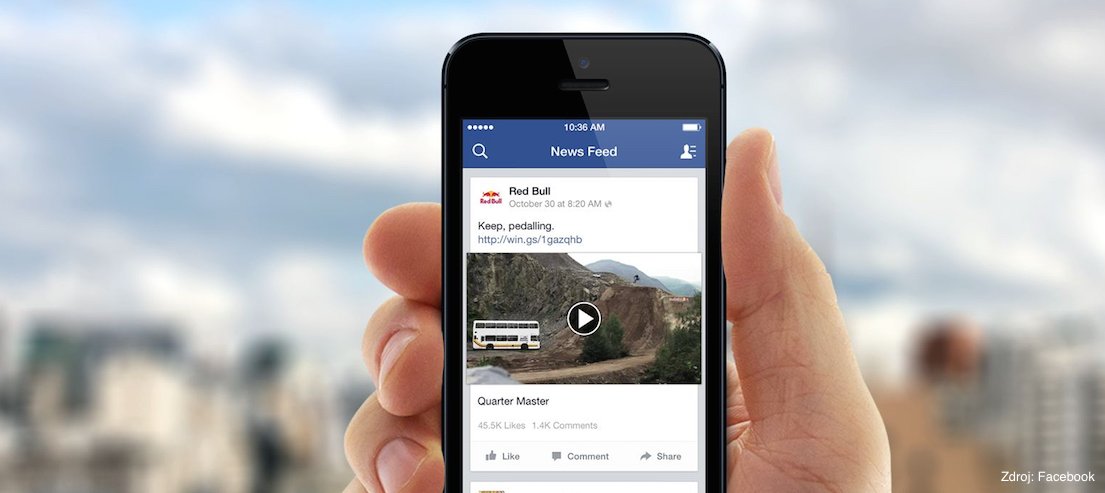
Od října loňského roku je k dispozici reklamní formát Slideshow. Ten umí vytvořit video reklamu z nepohyblivých obrázků a fotek. Jedná se tak o další možnou kreativu, pomocí které můžete zaujmout potenciální zákazníky.
Kromě toho, že nevyžaduje vynaložit takové úsilí, jaké je zapotřebí při vytváření skutečného video spotu, mají Slideshow reklamy i další výhody.
Výsledná velikost je například mnohem nižší než u běžného videa, snižuje se také čas načítání reklamy, mohou být složené až ze 7 obrázků v celkové délce až 35 vteřin, nepotřebujete k nim zvuk, jsou optimalizované pro zařízení s jakýmkoliv internetovým připojením, můžete je kombinovat s kterýmkoliv typem cílení a jsou dostupné na Facebooku i Instagramu. Kromě toho je ocení i firmy s nižším budgetem na facebookový marketing.
Jak Slideshow Ads vytvořit
Tento typ reklamy vytvoříte snadno v Power Editoru i Ads Manageru. Slideshow je dostupná pro tyto reklamní účely a umístění:
| Objective | News Feed Desktop | News Feed Mobile | Right Column | Audience Network | |
| Boost your posts | ano | ano | ano | ne | ne |
| Promote your Page | ano | ano | ano | ne | ne |
| Send people to your website | ano | ano | ano | ano | ano |
| Increase conversions on your website | ano | ano | ano | ano | ano |
| Get installs of your app | ano | ano | ano | ano | ano |
| Increase engagement in your app | ano | ano | ano | ne | ano |
| Get video views | ano | ne | ne | ano | ne |
Poté, co vyberete účel, postupujete tradičně jako při vytváření standardní reklamy, tedy výběrem cílení, rozpočtu a harmonogramu doručování. Jakmile se dostanete na úroveň formátu reklamy, klikněte na první možnost A single image or video in your ads a poté v následující sekci na možnost Slideshow.
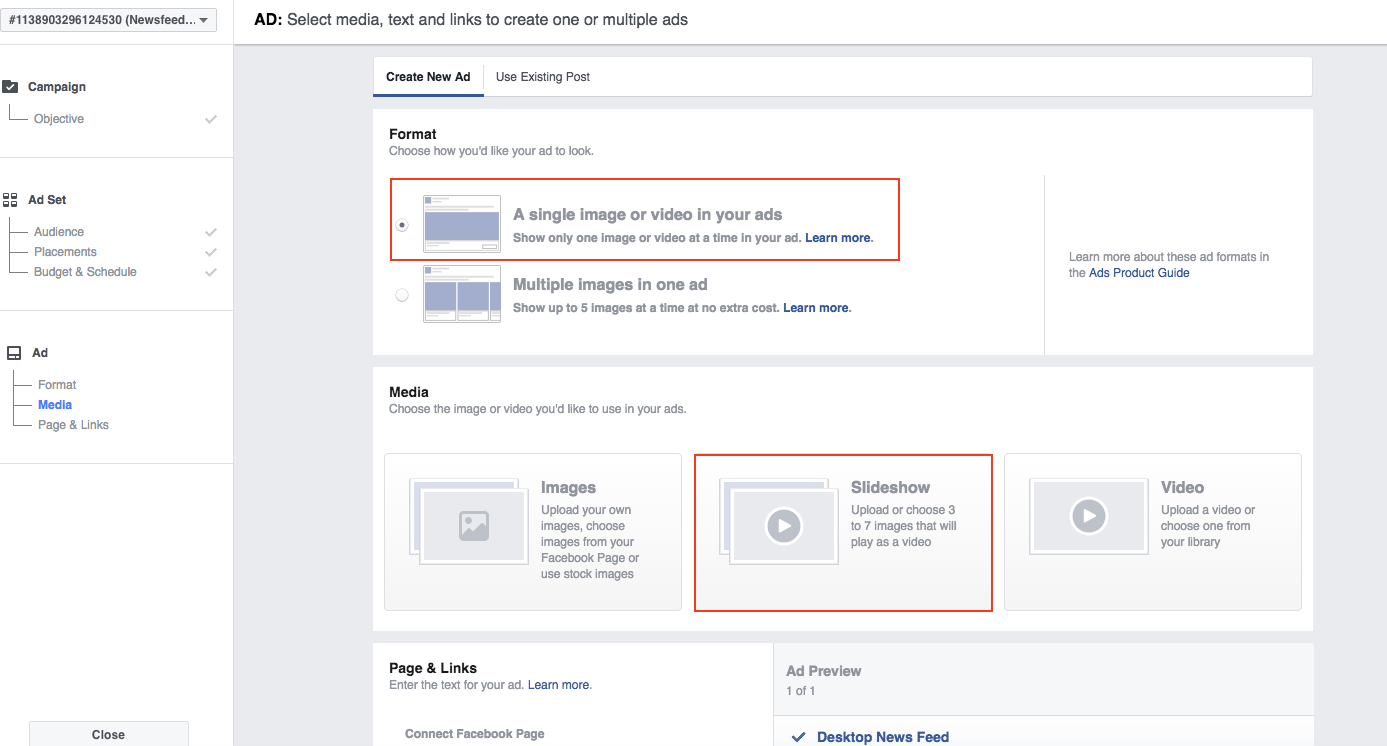
Následně se rozbalí jednoduchý a intuitivní editor pro vytváření Slideshow.
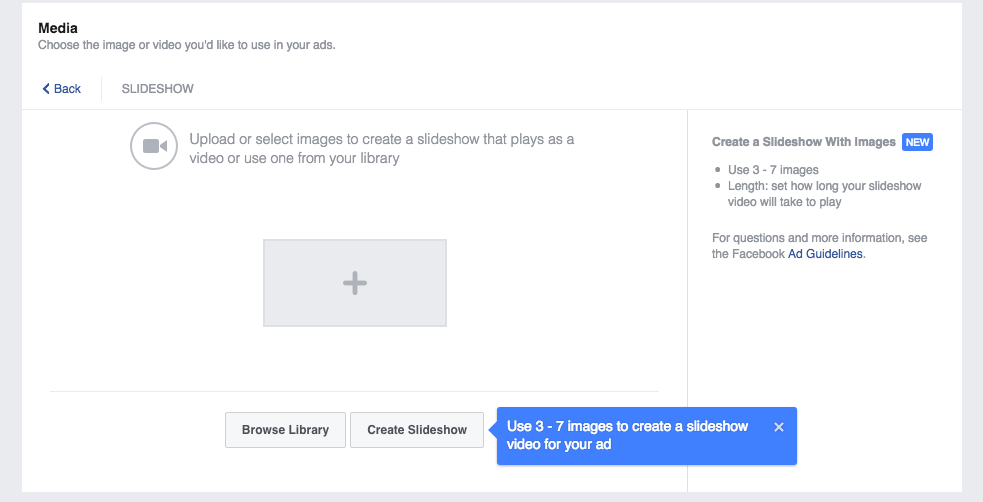
Jakmile kliknete na možnost Create Slideshow, zobrazí se obrazovka, kde vyberte požadovaný poměr stran, délku trvání jednoho obrázku a v neposlední řadě také samotný výběr obrázků.
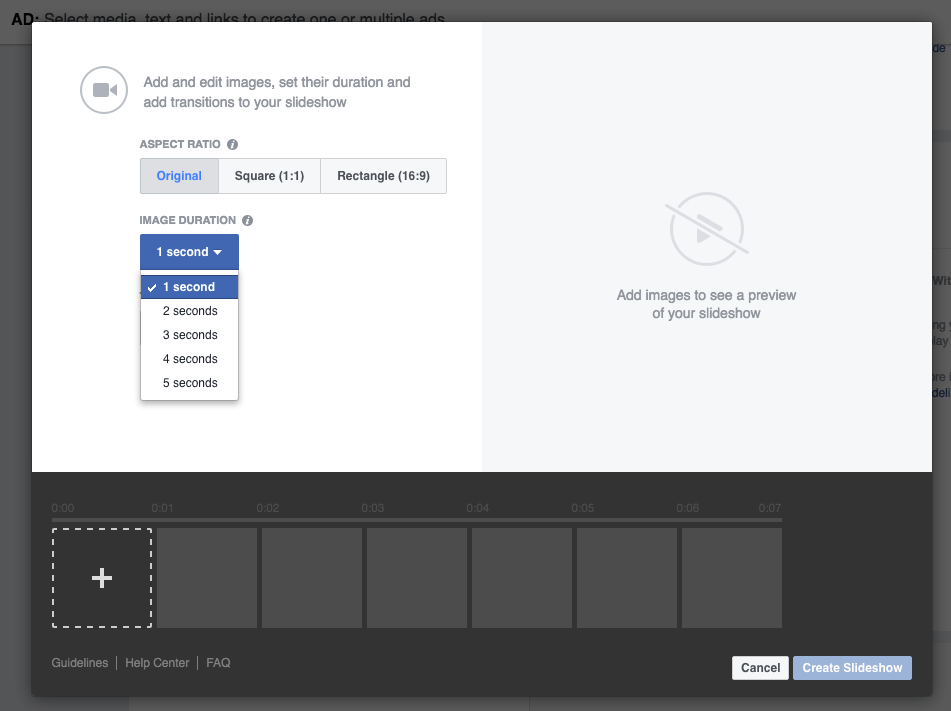
Zvolit můžete také styl přechodu mezi obrázky.
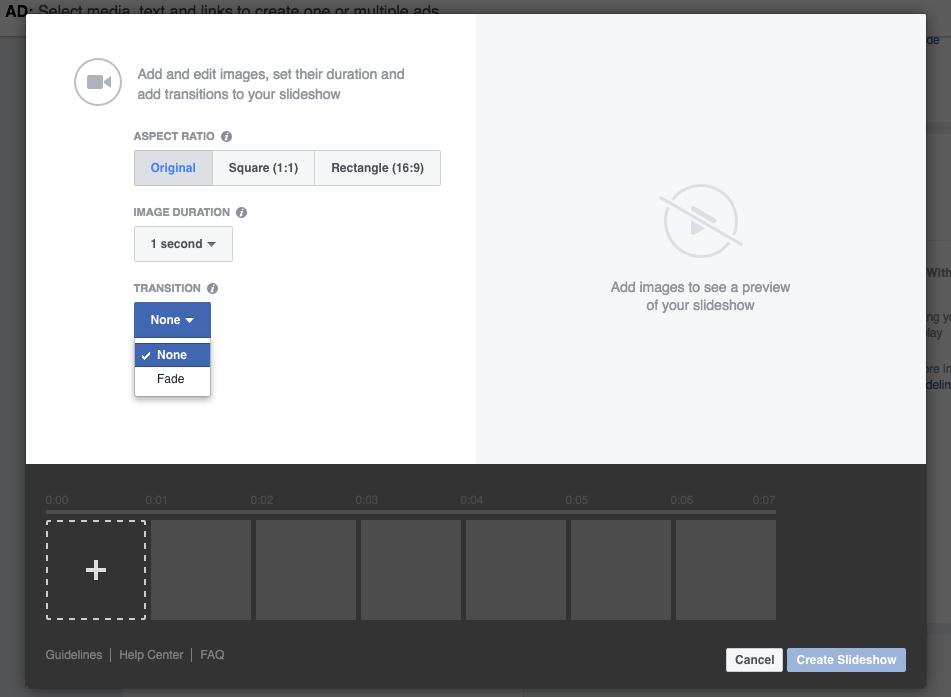
Obrázků může být 3 až 7. Lze je vybrat z již publikovaných obrázků, nebo nahrát nové.
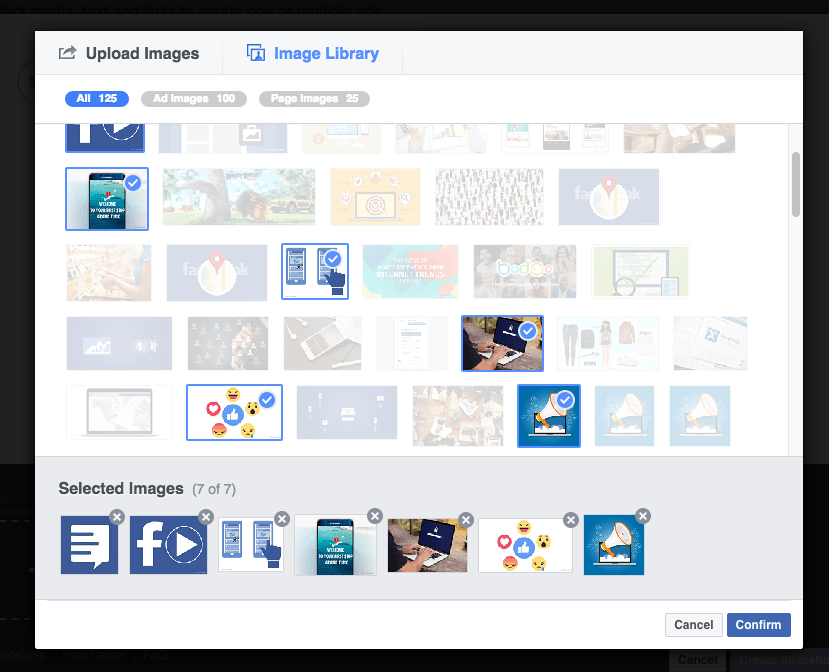
Poté, co výběr potvrdíte, je dispozici náhled, jak bude vaše Slideshow vypadat.
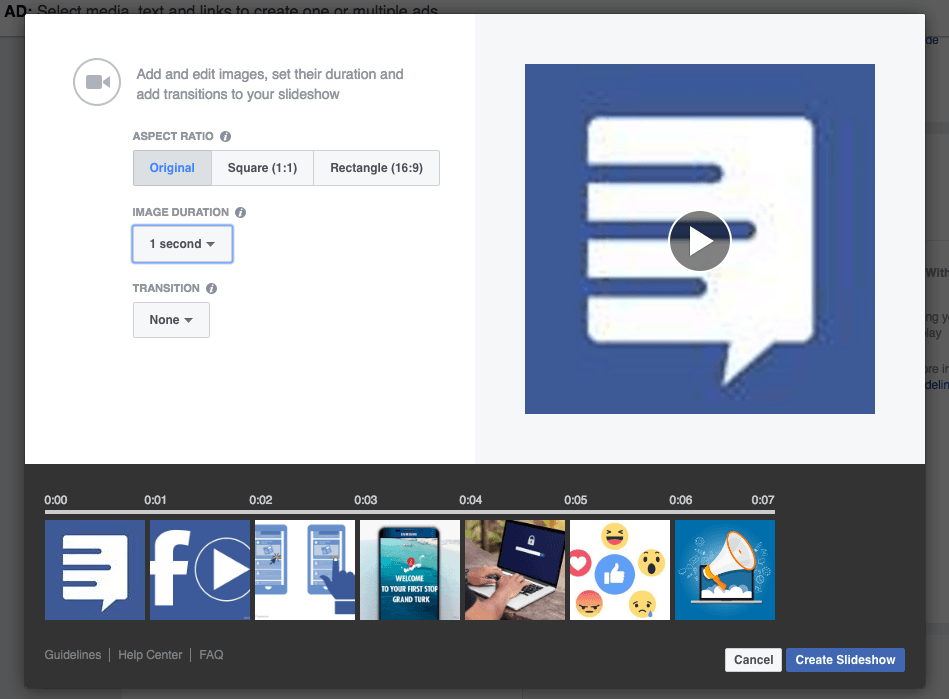
Nakonec standardní cestou dokončíte vytváření reklamy. Vyplníte tedy titulek a text, který reklamu bude doprovázet, a vyberete případnou výzvu k akci.
Aby vaše Slideshow vypadala co nejlépe, doporučujeme následující technické specifikace:
- Poměr stran by měl být 16:9 (maximálně 4:3) nebo 1:1.
- Obrázky by měly být ideálně ve stejné velikosti a v co nejlepší kvalitě. Pokud nejsou, nemusíte je ořezávat, Facebook to udělá automaticky za vás.
- Doporučená velikost obrázků je 1 280 x 720 pixelů.
- Náhledový obrázek by neměl obsahovat více než 20% textu.
Do Slideshow můžete přidat také titulky. Dělá se to stejně jako při vytváření klasických video reklam. Poté, co vytvoříte Slideshow reklamu, klikněte na možnost Show Advanced Options a následně na Upload SRT File. Titulky lze přidat v různých jazycích a nahrávají se ve formátu SubRip (.srt). Každý takový soubor musíte uložit v následujícím formátu:
filename.[two-letter language code]_[two-letter country code].srt
Podívejte se na zásady správného používání kódů jednotlivých jazyků a zemí. Více o nastavení titulků pro videa zjistíte v další nápovědě Facebooku.
Jak je vaše Slideshow úspěšná, nakonec můžete sledovat v rámci Insights tam, kde tradičně nacházíte výsledky ostatních videí. Report pak zahrne kromě video views také metriky engagementu, jako jsou kliky, Likes a sdílení.